Situatie
Acest tutorial conține instrucțiuni pentru rezolvarea erorii de configurare Office.
“We found a problem! We’re sorry, Microsoft Office installer encountered a problem because you have these Click-to-run installer based Office programs installed on you computer: Microsoft Office Professional”. Eroare din imagine apare de obicei atunci când încercați să instalați Visio, Project, Skype for Business sau OneDrive for Business, în timp ce aveți Microsoft Office 2019, 2016 sau 2013 Professional Plus sau Standard, deja instalat pe computerul dvs.
Solutie
Pasi de urmat
1.Dezinstalare:
Faceți click pentru a rula instalatorul.
A. Apăsați imaginea Windows + tastele R pentru a deschide caseta de comandă run
B. Tastați programul de instalare și apăsați Enter pentru a naviga la folderul „C: \ Windows \ Installer”
C.Din meniul View faceti click pe adaugare coloane,apoi alegeti Coloane
D.Verificați subiectul și faceți click pe OK
E.Sortează rezultatele după subiect și apoi derulează în jos până găsești:
“Office 16 Click-to-Run Localization Component”
F.Când îl găsiți, faceți click dreapta pe acesta și alegeți Dezinstalare.
-Veti vedea mai multe “Componente Office 16 Click-to-Run Localization”,continuați și dezinstalati-le pe toate
G.După finalizarea dezinstalării, continuați să instalați din nou Microsoft Office.
2.Descărcați și instalați versiunea “Retail Version of Microsoft Office Product”.
A.Navigați la HeiDoc.net și descărcați Windows ISO Downloader Tool.
B. Faceți dublu clic pentru a rula fișierul descărcat „Windows-ISO-Downloader.exe”.
C. În panoul din dreapta, selectați fila Office, apoi selectați produsul Office Versiune ediție și limbă, pe care doriți să îl instalați.
D. Când ați terminat, faceți clic pe Descărcare. 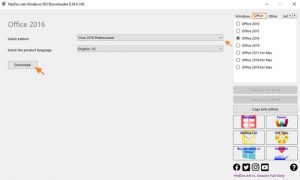
E.Când descărcarea este finalizată, faceți click dreapta pe fișierul imagine descărcat și faceți click pe Mount. 
F.Faceți dublu –clic pe Setup.exe pentru a instala produsul Office. 
3.Complete Uninstall the Installed Version of Office.
A.Descărcați instrumentul Dezinstalare Microsoft Office Fix pentru a elimina automat versiunea Windows Installer de Office Office 365, Office 2019, Office 2016 sau Office 2013.
B.Rulați „Dezinstalați Microsoft Office Fix” și apăsați Următorul pe primul ecran. 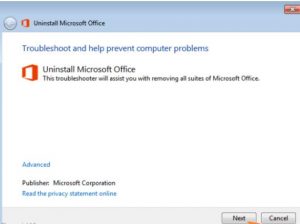
C.Lăsați procesul de rezolvare a problemelor legate de dezinstalarea Office și eliminați software-ul Office de pe computer.
D.Când dezinstalarea este finalizată, reporniți computerul și încercați să instalați din nou Microsoft Office.


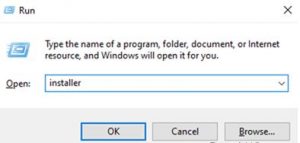




Leave A Comment?